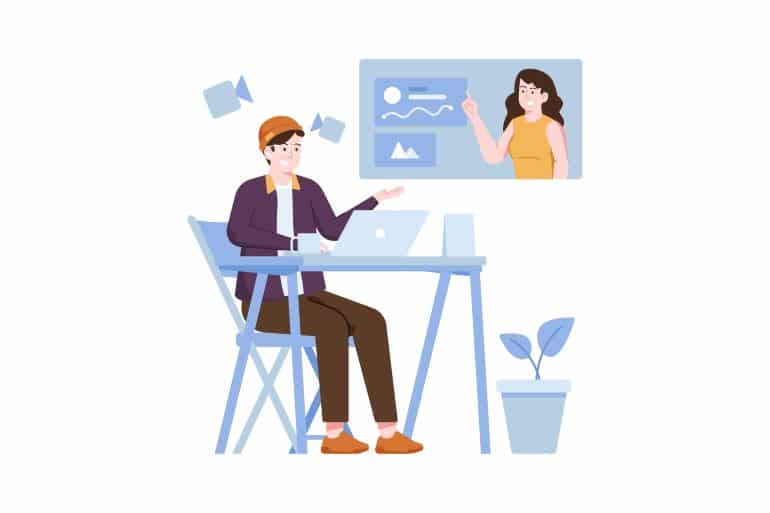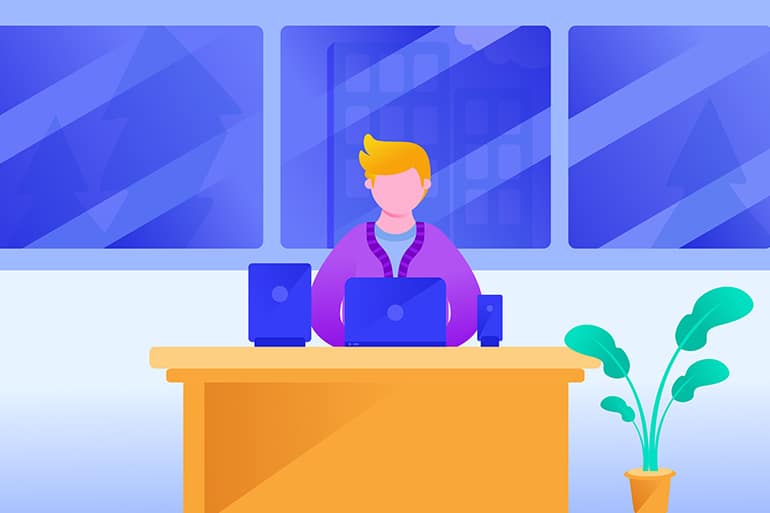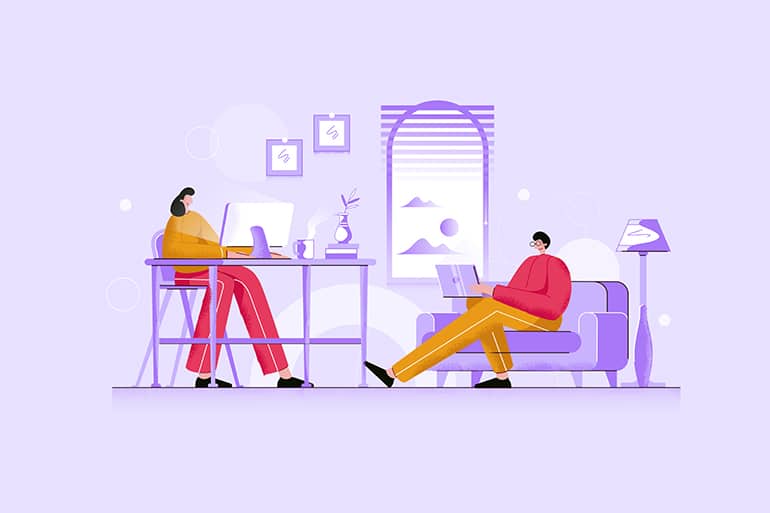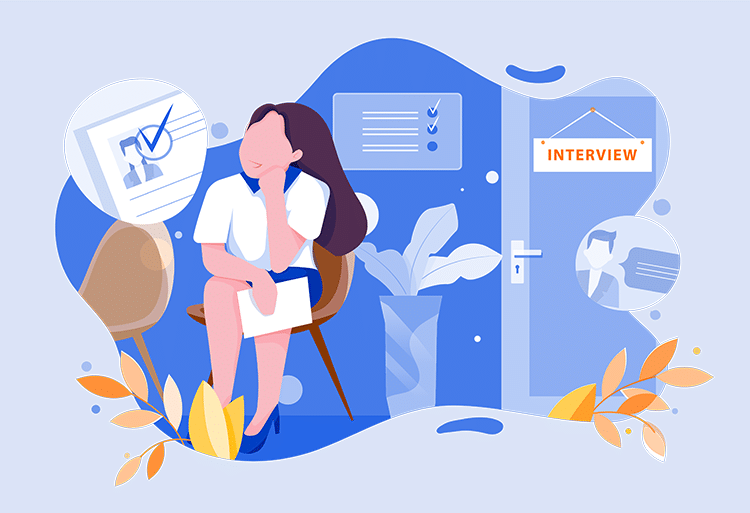Animovaná vysvětlující videa pomoci zvýšit návštěvnost a zvýšit povědomí o vašich produktech a službách. Z tohoto důvodu je animovaná vysvětlující videa nejdůležitější a jsou velmi žádaná. Potenciálním zákazníkům musíte zprostředkovat hodnoty svého podnikání. Může to být možné pomocí zajímavého animačního videa.
Chcete-li efektivně komunikovat s publikem, můžete se rozhodnout pro Adobe After Effects a vytvořit animované vysvětlující video. V tomto článku vás provedeme vytvořením animovaného vysvětlujícího videa pomocí Adobe After Effects. Pokračujte v posouvání dolů a získejte informace o důležitých krocích produkce animovaného videa pro vytvoření vysvětlujícího videa.
Jak vytvořit animované vysvětlující video v Adobe After Effects
- Import souborů z Photoshopu
Začněte s importem souborů do kompozice pro video s vysvětlením animace. Mějte na paměti, že vrstvy mají tendenci zachovat si své individuální kvality, když takové soubory importujete. Tyto soubory se objeví na časové ose animace a musíte jeden jednoduše přetáhnout na kompozici.
· Otevřete Nový projekt z panelu nabídek, například Soubor > Nový > Nový projekt.
· Jakmile otevřete nový projekt, nezapomeňte importovat soubor – Soubor < Import < Soubor.
· Rozhodněte se o svém souboru Photoshopu a klikněte na tlačítko Otevřít. Mějte na paměti, že druh importu by měl být kompozice a pečlivě zkontrolujte, zda je vybráno tlačítko Upravitelné styly vrstev.
· Poté si budete moci zobrazit novou složku kompozice na panelu prohlížeče projektu. Pokud panel nevidíte, stiskněte ve Windows Ctrl + O. - Přidat klíčové snímky
Pro produkci animovaného vysvětlujícího videa musíte v dalším kroku přidat klíčové snímky. Skládá se z polohy, měřítka, rotace a mnoha dalších. Kliknutím na trojúhelník vedle transformace uvidíte všechny aspekty klíčového snímku. Mějte na paměti, že je to začátek a konec přechodu. Rozhodněte se o vybraných charakteristikách a kliknutím na tlačítko vpřed přidejte klíčové snímky.
Například přetažením po kompozici můžete změnit pozici z jednoho klíčového snímku na jiný pro vaše animované vysvětlující video. - K vyhlazení přechodů použijte techniku usnadnění
Když přidáte klíčové snímky, přechody budou trhané. S pomocí techniky náběhu/doběhu se to stane méně trhaným zpomalením animace. Chcete-li začlenit náběh, nezapomeňte pod animací najít nabídku asistenta klíčového snímku. Jak název napovídá, náběh má tendenci zmírňovat prvky klíčového snímku na obou stranách.
- Upravte kotevní body
Při vytváření animovaného vysvětlujícího videa hrají zásadní roli kotevní body a je třeba je správně upravit. Ve skutečnosti je to bod, odkud pocházejí všechny transformace. Tyto body by měly být nejprve správně zarovnány stejně jako kostra postavy. Musíte vědět o kloubech, takže to, co způsobuje, že se něco otáčí. Změňte polohu přetažením kotevních bodů.
- Připojte prvky
Po úpravě kotevních bodů je dalším krokem výběr podřízeného prvku kliknutím na ikonu spirály pod nadřazeným prvkem. Tyto dva prvky by měly být spárovány přetažením podřízeného prvku k nadřazenému prvku. Jakmile to uděláte, kdykoli provedete jakékoli změny, bude to mít tendenci ovlivnit oba prvky.
- Přidat pohyb
Pomocí nástroje loutka můžete dát prvkům pohyb. Přidá přirozený pohyb s umístěním kolíků. Zde jsou kroky potřebné k přidání pohybu do vašeho vysvětlujícího videa pomocí softwaru pro animované vysvětlující video.
· Kliknutím na trojúhelník budete moci vyvolat nabídku Deformovat.
· Poté, co to uděláte, nezapomeňte přidat špendlíky loutky do oblastí, kde chcete dosáhnout efektu pohybu pro vaše video.
· Jakmile umístíte kolíky na tyto oblasti, použijte vlastnost transform k zajištění roztažení nebo deformace každého kolíku. Ve vaší animaci se předmět okamžitě začne pohybovat. - Exportujte své animované video
V posledním kroku nezapomeňte exportovat animaci do filmu. Chcete-li to umožnit, přejděte na Soubor < Exportovat < Přidat do fronty vykreslení.
Vytváření animovaného vysvětlujícího videa v Adobe After Effects se může zdát složité a často vás může frustrovat. Musíte se rozhodnout pro alternativní možnost se snadnými a jednoduchými kroky, aniž byste ohrozili kvalitu svého vysvětlujícího videa. Budete moci snadno vytvářet všechny druhy animačních stylů, pokud si vyberete správný software pro animované vysvětlující video. Zde pro vás Mango Animation Maker pracuje tím, že nabízí širokou škálu online šablon animačních videí a dalších nezbytných funkcí. Umožňuje vám vytvořit animační video během několika minut. Pojďme se dozvědět o našem softwaru Mango Animation Maker, co pro vás má připraveno.
Animated Explainer Video Maker – Mango AM
Mango Animation Maker, poskytovaný spolehlivou společností s animovanými vysvětlujícími videy, vám umožňuje snadno vytvořit poutavé animované vysvětlující video. Jedná se o dokonalý software pro animované vysvětlující video a díky výkonným funkcím odstraňuje stres z komplikovaného procesu. Přečtěte si o důležitých klíčových funkcích, které Mango Animation Maker poskytuje pro vaše pohodlí.
Stovky online šablon animačních videí
Mango Animation Maker vám poskytuje spoustu online šablon animačních videí, ze kterých si můžete vybrat pro své animované vysvětlující video. Díky tomu je proces rychlý, protože stačí vyměnit obsah. Kromě toho se můžete také rozhodnout pro vlastní design vytvořením vlastního nového projektu.

3 typy animačních efektů
Díky tomu je proces produkce animovaného vysvětlujícího videa bezproblémový, protože nabízí 3 typy animačních efektů. Pomocí Mango Animation Maker můžete využít vstupní, zvýrazněné a výstupní animační efekty, abyste svůj obsah oživili.
Titulky a nahrávání
Mango Animation Maker vám umožní nahrát svůj vlastní hlas, abyste vysvětlili body a upravili titulky efektivním způsobem, aby se publikum během videa soustředilo.
4 snadné kroky k vytvoření animovaného vysvětlujícího videa
Poskytuje vám jednoduchý způsob, jak vytvořit vysvětlující animační video podle 4 jednoduchých kroků. Začněte výběrem nebo vytvořením šablony animovaného videa, přidejte multimediální obsah, vše animujte a skončete publikováním nebo sdílením animovaného videa, abyste upoutali pozornost publika.

Závěrečné myšlenky
Pomocí animovaného vysvětlujícího videa můžete zajistit generování větší návštěvnosti vašich produktů nebo služeb. Udržujte svou produkci vysvětlujících videí efektivní, abyste zvýšili povědomí o své firmě. Vyberte si správnou společnost pro vysvětlující video, která poskytuje různé funkce pro vytvoření vysvětlujícího videa. Mango Animation Maker je uživatelsky přívětivý vysvětlující video software pro animace, který má tisíce bezplatných prostředků a umožňuje snadno a rychle vytvořit ohromující animační video.